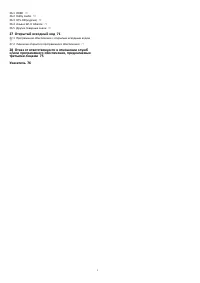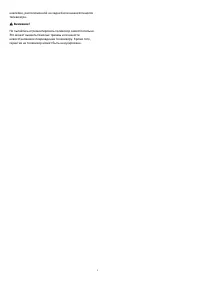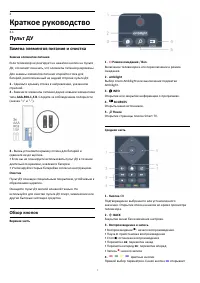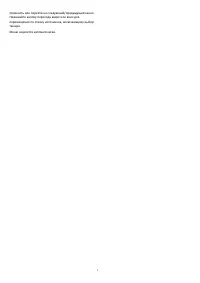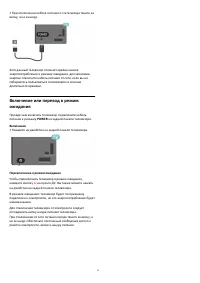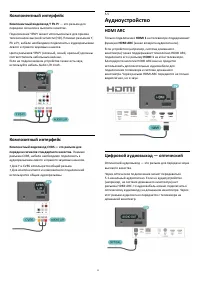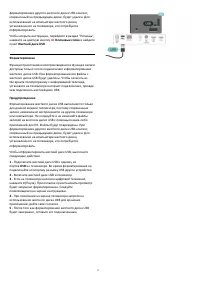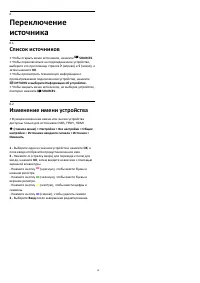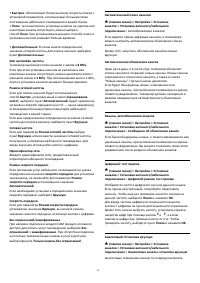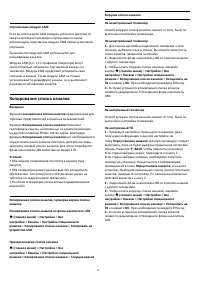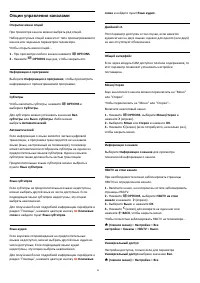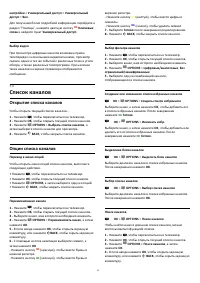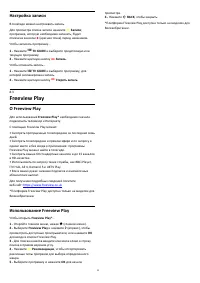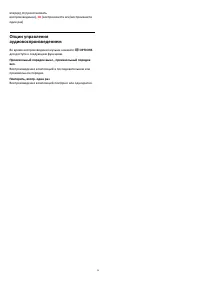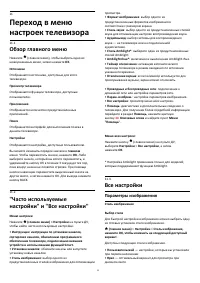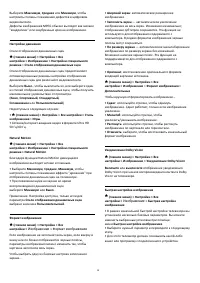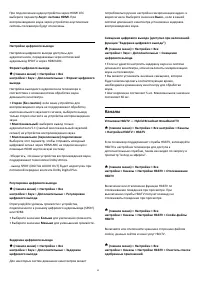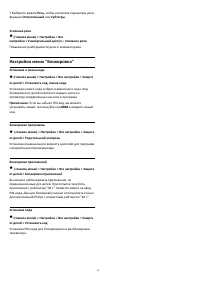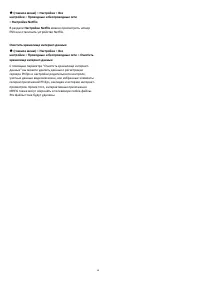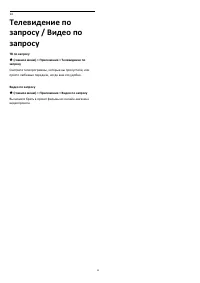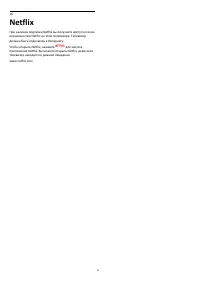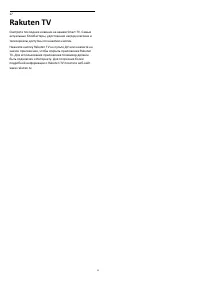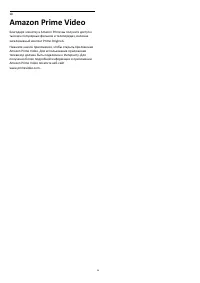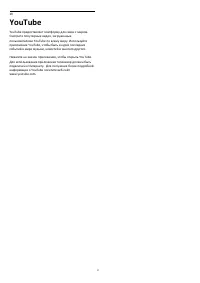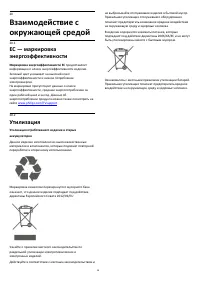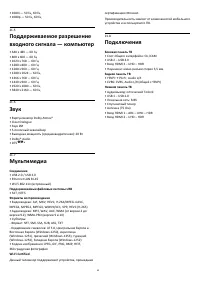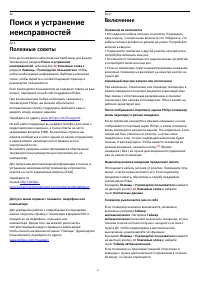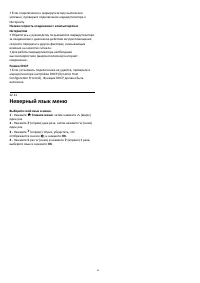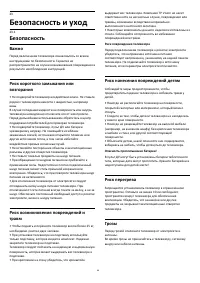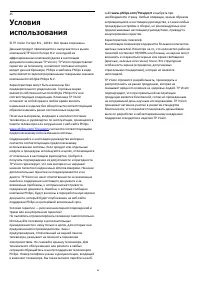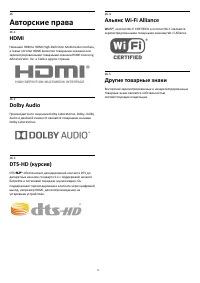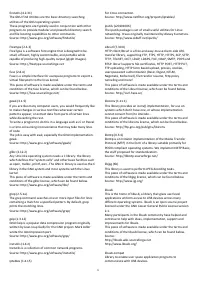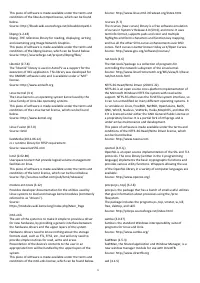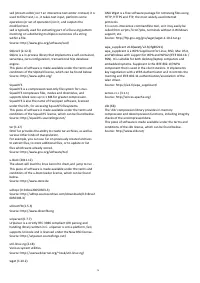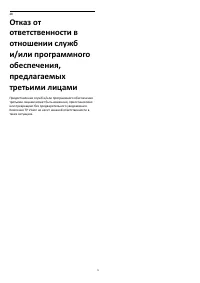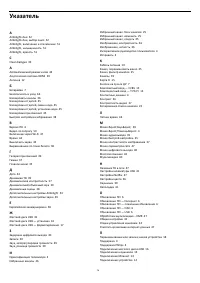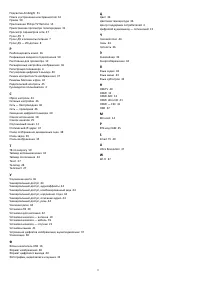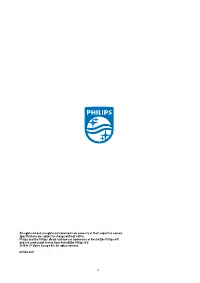Телевизоры Philips 55PUS6804 - инструкция пользователя по применению, эксплуатации и установке на русском языке. Мы надеемся, она поможет вам решить возникшие у вас вопросы при эксплуатации техники.
Если остались вопросы, задайте их в комментариях после инструкции.
"Загружаем инструкцию", означает, что нужно подождать пока файл загрузится и можно будет его читать онлайн. Некоторые инструкции очень большие и время их появления зависит от вашей скорости интернета.
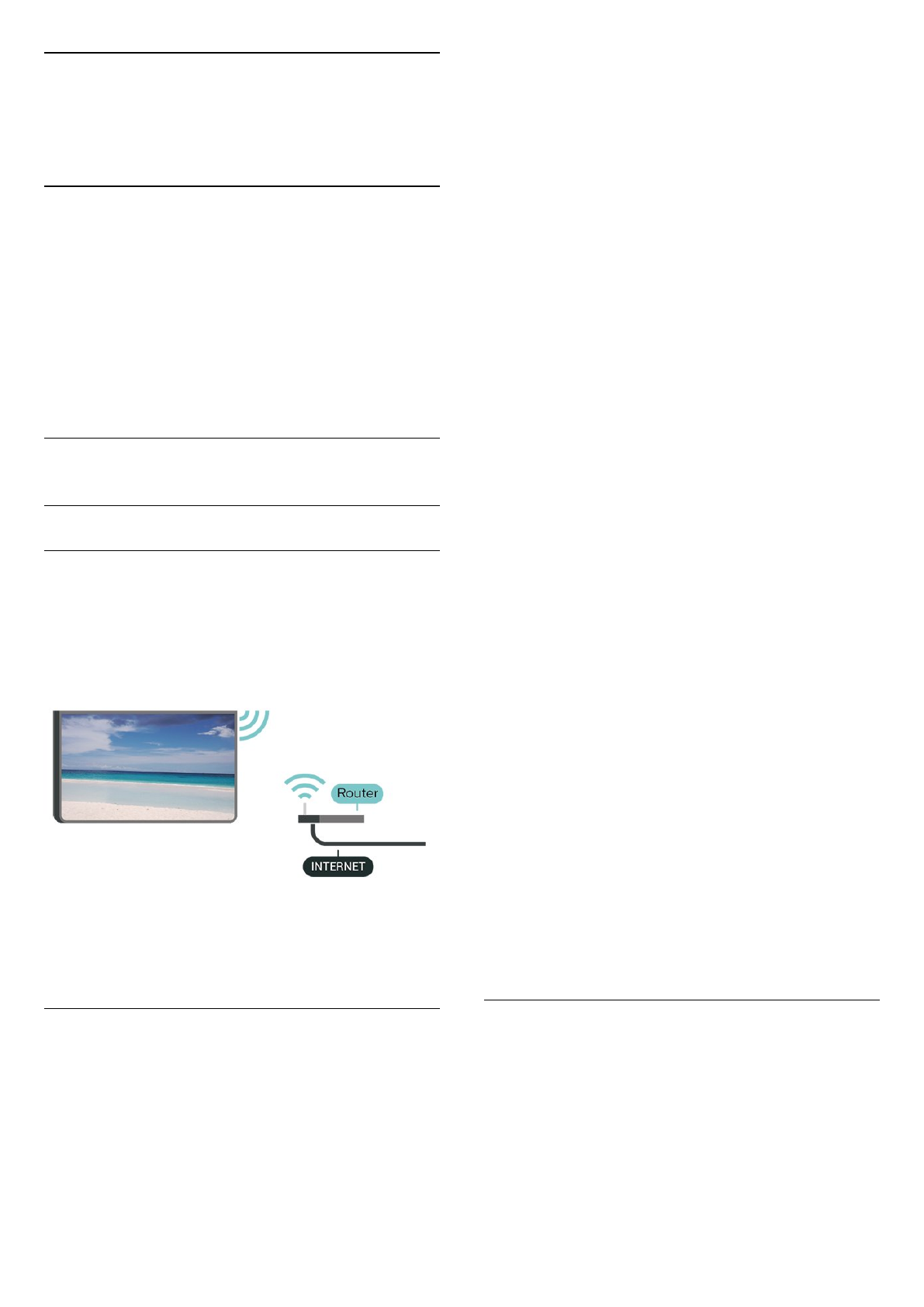
12
Проводные и
беспроводные сети
12.1
Домашняя сеть
Чтобы воспользоваться всеми функциональными
возможностями телевизора Philips Smart TV, необходимо
подключить телевизор к сети Интернет.
Подключите телевизор к домашней сети с
высокоскоростным интернет-соединением. Телевизор
можно подключать к маршрутизатору проводным или
беспроводным способом.
12.2
Подключение к сети
Беспроводное подключение
Что требуется
Для беспроводного подключения телевизора к сети
Интернет потребуется маршрутизатор Wi-Fi,
подключенный к сети Интернет. Рекомендуется
использовать маршрутизатор с высокоскоростным
(широкополосным) подключением к сети Интернет.
Включение и выключение Wi-Fi
(главное меню) > Настройки >
Все настройки
>
Проводные и беспроводные сети
> Wi-Fi вкл./выкл.
Установка подключения
Установка подключения — Беспроводное
(главное меню) > Настройки > Все
настройки > Проводные и беспроводные
сети > Подключение к сети > Беспровод.
1 -
В списке найденных сетей выберите нужную
беспроводную сеть. Если нужная сеть в списке не
отображается, поскольку имя сети скрыто (в
маршрутизаторе отключена передача SSID), выберите
пункт Добавить новую сеть и укажите имя сети
самостоятельно.
2 -
Введите ключ шифрования, соответствующий вашему
типу маршрутизатора — WEP, WPA или WPA2. Если ключ
шифрования для этой сети уже вводился ранее, нажмите
кнопку OK, чтобы сразу установить подключение.
3 -
После установки подключения на экране появится
уведомление об успешном подключении.
Установка подключения — WPS
(главное меню) > Настройки > Все
настройки > Проводные и беспроводные
сети > Подключение к сети > WPS
Если используется маршрутизатор с функцией WPS, этап
поиска сетей можно пропустить. Если в подключенных к
беспроводной сети устройствах используется система
безопасности на основе шифрования WEP, WPS не
используется.
1 -
Нажмите на маршрутизаторе кнопку WPS и в течение
2 минут вернитесь к настройкам телевизора.
2 -
Нажмите Подключить, чтобы установить соединение.
3 -
После установки подключения на экране появится
уведомление об успешном подключении.
Установка подключения — WPS с PIN-кодом
(главное меню) > Настройки > Все
настройки > Проводные и беспроводные
сети > Подключение к сети > WPS с PIN-кодом
Если используется WPS-маршрутизатор с PIN-кодом, этап
поиска сетей можно пропустить. Если в подключенных к
беспроводной сети устройствах используется система
безопасности на основе шифрования WEP, WPS не
используется.
1 -
Запишите 8-значный PIN-код, а затем введите его на
странице управления маршрутизатором на компьютере.
Сведения о том, в каком разделе страницы управления
маршрутизатором вводится PIN-код, см. в руководстве
пользователя маршрутизатора.
2 -
Нажмите Подключить, чтобы установить соединение.
3 -
После установки подключения на экране появится
уведомление об успешном подключении.
Проводное подключение
Что требуется
Для подключения телевизора к сети Интернет необходим
сетевой маршрутизатор, подключенный к сети
Интернет. Рекомендуется использовать маршрутизатор с
высокоскоростным (широкополосным) подключением к
сети Интернет.
46
Содержание
- 4 Поддержка
- 6 ПО; Обновление ПО; Поиск обновлений; Локальные обновления; Версия ПО
- 7 Краткое руководство; Пульт ДУ; Замена элементов питания и очистка
- 10 Настройка; Инструкции по безопасности; Установка ТВ; Подставка для телевизора; Включение телевизора; Подключение кабеля питания
- 12 Соединения; Руководство по подключению; HDMI
- 13 Аудиоустройство; HDMI ARC
- 14 Наушники; Мобильное устройство
- 15 Другое устройство
- 16 Жесткий диск USB
- 18 Список источников; Изменение имени устройства
- 19 Каналы; Установка канала; Антенна и кабель
- 21 Спутниковый канал
- 23 Копирование списка каналов
- 24 Опции управления каналами
- 25 Список каналов; Открытие списка каналов
- 26 Избранные каналы; Об избранных каналах; Удаление канала из списка избранного; Изменение порядка каналов
- 27 Опции телетекста
- 28 Телегид; Что требуется
- 29 Настройка записи; Freeview Play; О Freeview Play
- 30 Запись
- 31 Просмотр записи
- 32 Через подключение USB; Фотографии; Просмотр фотографий; 60-градусные фотографии; Просмотр 360-градусных фотографий
- 33 Параметры 360-градусных фотографий; Видео; Воспроизведение видеозаписей; Опции управления видеофайлами; Музыка; Воспроизведение музыки
- 35 Обзор главного меню; Все настройки; Параметры изображения
- 39 Настройки звука
- 41 Общие настройки
- 43 Настройки региона и языка
- 44 Настройки универсального доступа
- 46 Беспроводное подключение
- 49 Smart TV; Установка Smart TV; Стартовая страница Smart TV
- 51 Подсветка Ambilight
- 52 Настройка ламп Hue; Настройки Ambilight+hue
- 53 Режим Lounge Light
- 54 Netflix
- 55 Rakuten TV
- 56 Amazon Prime Video
- 57 YouTube
- 58 Утилизация
- 59 Характеристики; Прием; Поддержка тактовой синхронизации
- 60 Подключения
- 61 Полезные советы
- 63 Изображение
- 64 HDMI — UHD
- 65 Неверный язык меню
- 66 Безопасность и уход; Безопасность; Важно
- 67 Уход за экраном; Очистка
- 70 Авторские права; Альянс Wi-Fi Alliance
- 76 Указатель